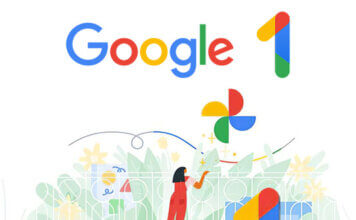Google offre un servizio gratuito di posta elettronica, denominato Gmail, con il quale ogni utente ha a disposizione 15 GB di spazio di archiviazione gratuito.
Nonostante lo spazio di archiviazione gratuito offerto sia abbastanza grande, ci si può ritrovare ad essere a corto di spazio libero, specialmente se si è soliti utilizzare la posta elettronica per inviare/ricevere foto e video, i quali, come si sa, occupano molto spazio.
Per recuperare spazio su Gmail ci sono vari metodi; alcuni di questi però, per la maggior parte delle persone, possono presentarsi complicati e richiedono l’utilizzo di programmi di posta elettronica da installare sul computer.
Grazie a FindBigMail, invece, è possibile, con dei semplici passaggi, trovare le email che occupano più spazio e recuperare spazio su Gmail, controllando ed eliminando quelle che non servono.
FindBigMail è un servizio online, quindi non serve installare sul computer altri programmi.
La procedura per utilizzarlo è semplicissima, basta seguire questi passaggi:
- andare sul sito di FindBigMail cliccando su sito findbigmail;
- inserire la propria email di Gmail nel campo con scritto Enter your email e cliccare sul tasto arancione CLICK HERE;
- comparirà una nuova schermata con scritto “Il sito www.findbigmail.com sta richiedendo l’accesso al tuo Account Google per i prodotti elencati di seguito. Gmail…”, cliccare sul tasto Concedi l’accesso;
- una volta completata la scansione, si riceverà una email con il resoconto di tutte le informazioni ed inoltre su Gmail compariranno delle nuove etichette che raggruppano le email in base allo spazio che occupano, le etichette saranno simili alle seguenti:
- FindBigMail – Top 20 (le 20 email che occupano più spazio)
- FindBigMail > 2mb (email che occupano più di 2 MB)
- FindBigMail > 500kb (email che occupano più di 500 KB)
- FindBigMail > 200kb (email che occupano più di 200 KB)
- FindBigMail > 100kb (email che occupano più di 100 KB)
- a questo punto è sufficiente vedere le email che non servono più e cancellarle in modo da liberare spazio su Gmail.
Purtroppo recentemente Google ha rimosso la possibilità di far interfacciare le funzionalità di FindBigMail con Gmail, quindi la procedura automatizzata che offriva FindBigMail non è più utilizzabile.
Tuttavia il sito di FindBigMail è ancora attivo e in attesa che Google cambi idea.
Inoltre sul sito viene indicato come fare per riuscire a trovare le email che abbiano particolari caratteristiche, le riassumo qui di seguito.
Comandi per cercare email che occupano spazio su Gmail
Bisogna scrivere le stringhe indicate qui di seguito nella barra di ricerca di Gmail:
size:30MB
Scrivendo size:30MB e premendo invio si otterrà come risultato di ricerca tutte le email che occupano più di 30 Megabyte. Per cercare email con dimensioni differenti basta modificare “30” con il numero che si vuole, la ricerca darà il risultato di tutte le email che occupano più del numero indicato. È possibile anche cambiare l’unità di misura, per esempio per cercare email di minori dimensioni possiamo utilizzare l’unità di misura “KB” (esempio:size:20KB).
Purtroppo non è possibile ordinare l’elenco delle email per spazio occupato per capire quali sono le email che occupano più quantità di spazio tra quelle trovate, conviene quindi iniziare con la ricerca di email di grandi dimensioni e poi utilizzare il comando che indicheremo più avanti per analizzare le restanti email.
Il risultato di questo comando può essere raggiunto anche tramite il menu di ricerca avanzato di Gmail.larger:2MB smaller:10MB
Possiamo usare i comandi ‘larger:’ e ‘smaller:’ per trovare email che occupano lo spazio compreso tra i due valori che andiamo ad indicare, in questo caso comprese tra 2MB e 10MB.older:2018/11/05
Questo comando permette di cercare le email più vecchie della data indicata, in questo caso tutte le email antecedenti al 2018/11/05.
Si possono anche combinare questi comandi per fare una ricerca più mirata, per esempio se vogliamo cercare le email che occupano più di 10MB e precedenti al 2018/11/05 basterà scrivere nel campo di ricerca size:10MB older:2018/11/05 e premere invio.
Lo spazio di archiviazione di Gmail è condiviso con gli altri servizi Google, Google Drive e Google Foto, se non siamo riusciti a recuperare spazio eliminando le email che occupano più spazio è consigliabile provare a recuperare spazio con le opzioni presenti su Google One.